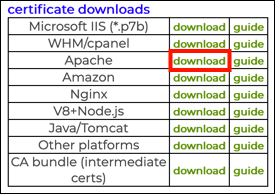Tarvittava aika: 30 minuuttia
Tämä ohje auttaa sinua luomaan varmenteen allekirjoituspyynnön (CSR) ja SSL /TLS varmenne Fortinet Fortigate SSL VPN:ssä.
- Varmista, että varmenteet ovat näkyvissä.
Oletusarvoisesti Sertifikaatit vaihtoehto on piilotettu Fortigate-käyttöliittymään. Korjaa tämä siirtymällä kohtaan Järjestelmän u003e Ominaisuuden näkyvyys, Varmista että Sertifikaatit on käytössä ja napsauta käyttää painiketta.
- Avoimen järjestelmän u003e-sertifikaatit.
Navigoida johonkin Järjestelmän u003e-sertifikaatit valikossa. Jos Sertifikaatit ei ole näkyvissä, katso yllä oleva vaihe 1.
- Napsauta Luo.
Napauta Tuottaa avaa Luo sertifikaatin allekirjoituspyyntö sivu.
- Configure CSR.
• Kirjoita varmenteen yksilöivä nimi Varmenteen nimi ala.
• Vieressä ID-tyyppivalitse Domain Name ja kirjoita verkkotunnus, jonka varmenteen on tarkoitus suojata.
• Voit kirjoittaa lisätietoja, jotka haluat lisätä omaan tietokantaan CSR varten Lisätiedot.
• Aseta Avaimen tyyppi että RSA or Elliptinen käyrä halutun näppäimen tyypistä riippuen.
• Aseta Avaimen koko. Huomaa, että 2048 bittiä tai enemmän on parempi RSA-avaimille.
• Aseta Ilmoittautumismenetelmä että Tiedostopohjainen.
• Klikkaa OK painiketta. - Lataa CSR.
- CSR lisätään sertifikaattien luetteloon, joiden tila on PENDING. Valitse CSR napsauta Lataa tallentaa tiedoston.
- Tilaustodistus.
Seuraava vaihe on CSR tilata SSL /TLS sertifikaatti SSL.com: lta. Saat täydelliset tiedot lukemalla ohjeemme SSL-varmenteiden tilaaminen ja noutaminen.
- Lataa varmenne.
Avaa sertifikaattitilaus SSL.com-asiakastililläsi ja napsauta Apache-latauslinkkiä.
- Pura tiedosto.
Pura ladattu zip-tiedosto. Sinulla pitäisi olla kaksi
.crttiedostot: loppukokonaisuuden SSL /TLS sertifikaatti ja välipala (ca-bundle-client.crt). - Kirjaudu Fortigateen ja avaa System u003e -sertifikaatit.
Kirjaudu sisään Fortigate-laitteeseesi ja siirry kohtaan Järjestelmän u003e-sertifikaatit valikossa.
- Tuo SSL /TLS todistus.
Napauta Tuo u003e CA-sertifikaatti, selaa SSL /TLS napsauta OK.
- Tuo välitodistukset.
Navigoida johonkin Tuo u003e CA-sertifikaatti, selaa välitason varmennuspaketin (
ca-bundle-client.crt) ja napsauta OK. - Määritä Fortigate käyttämään uutta SSL /TLS todistus.
Navigoida johonkin VPN u003e SSL u003e Asetuksetja valitse sitten SSL /TLS todistus Yhteysasetukset osassa Palvelinvarmenne pudotusvalikosta.
- Valmis!
Olet määrittänyt Fortinet Fortigate SSL VPN:n käyttämään uutta SSL/TLS todistus.